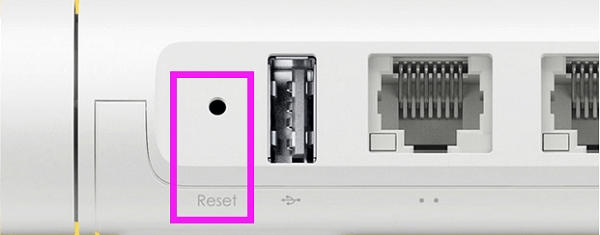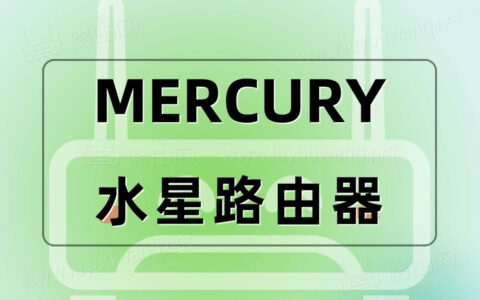问:MERCURY路由器melogin.cn怎么修改密码?
答:melogin.cn是水星(MERCURY)路由器的管理页面登录地址,本文介绍登录melogin.cn水星路由器的登录密码跟无线WiFi密码修改方法。

melogin.cn修改无线WiFi密码步骤:
1、电脑或者手机连接水星路由器后,打开浏览器,在浏览器中输入:melogin.cn 然后按“回车键”或者“前往键”打开登录页面 ——> 输入正确的管理员登录密码,进入到你的水星路由器的设置页面,如下图所示。
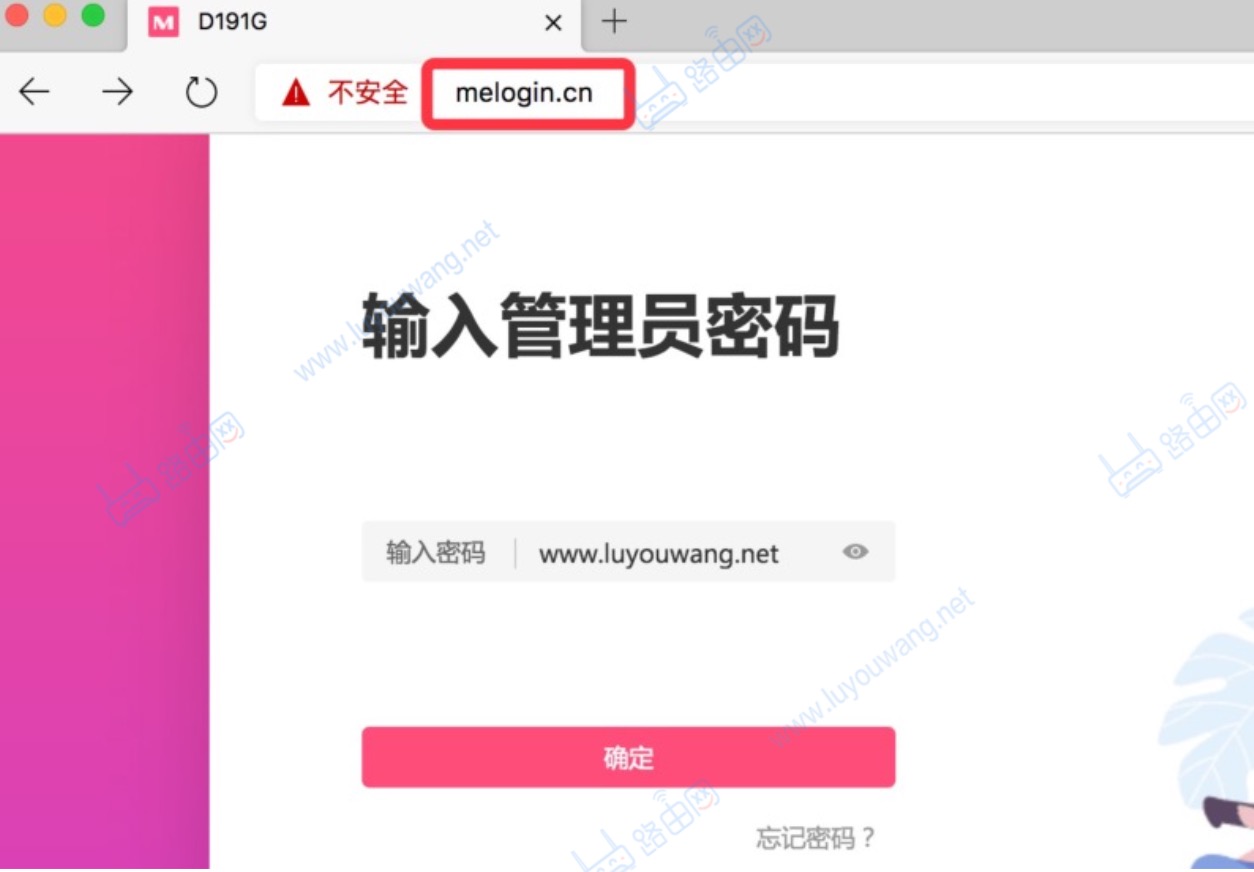
2、登录到melogin.cn管理后台后,在首页也可以简单的修改无线WiFi密码跟名称。
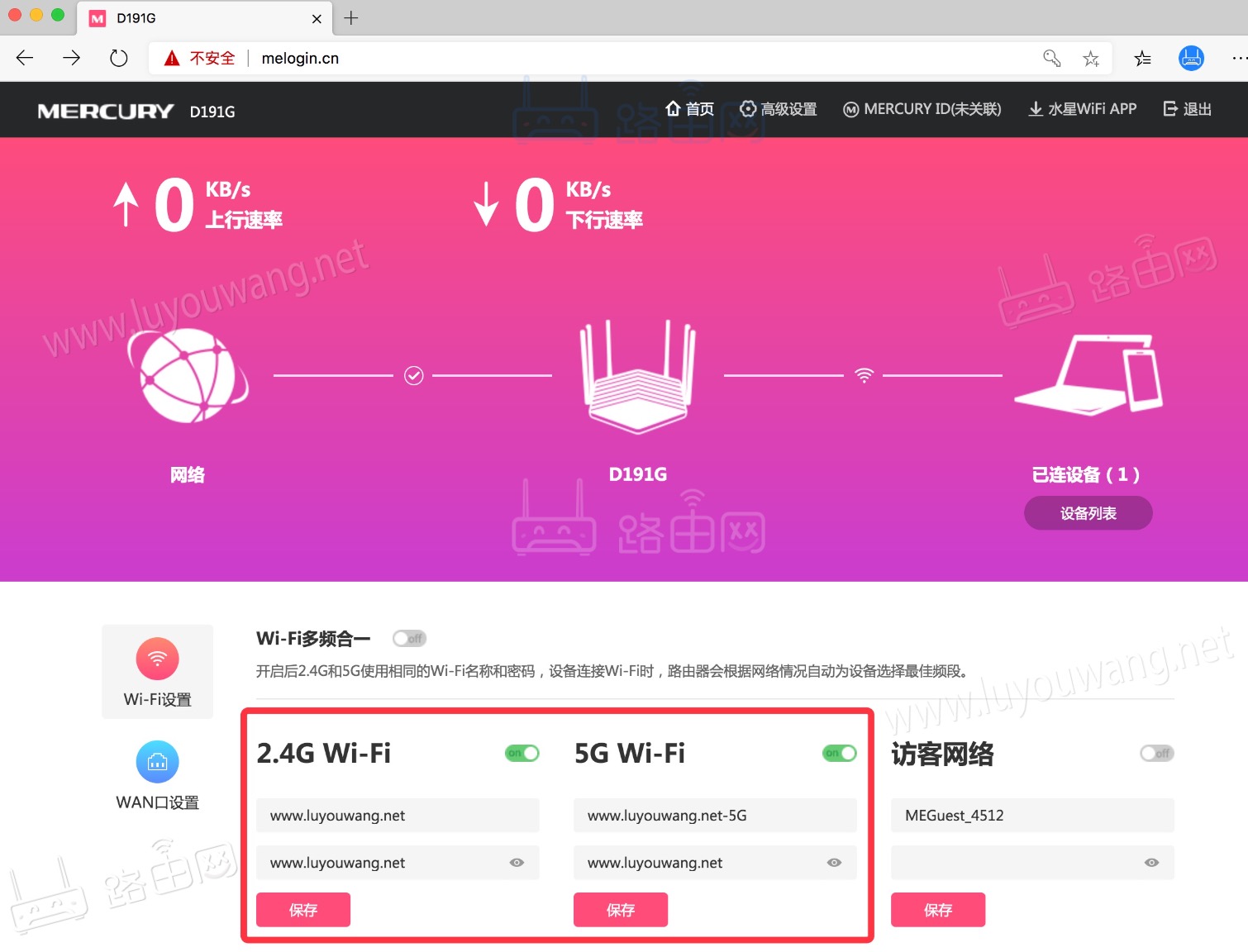
如果想要对无线WiFi进行高级设置,那么点击管理后台的“高级设置”,选择“WiFi设置”页面中就可以对路由器无线进入高级设置了,比如WiFi多频合一、信道设置、加密默认、频段带宽选择等等……如下图所示。
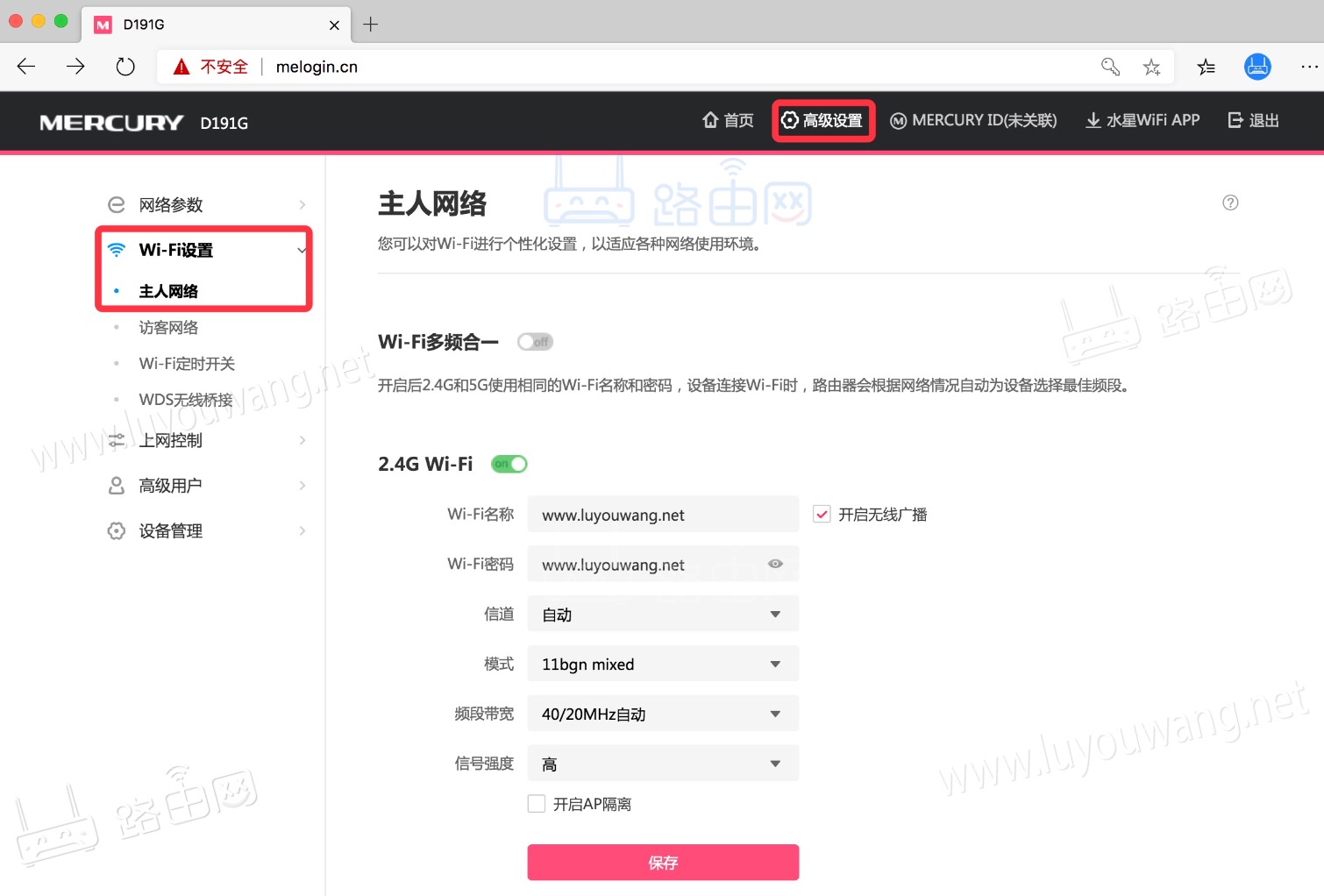
温馨提示:
为了无线网络的安全性,避免被别人蹭网,无线密码建议用:大写字母、小写字母、数字、符号 的组合来设置,并且密码的长度大于8位。
melogin.cn修改管理登录密码步骤:
进入melogin.cn管理后台,点击“高级设置”,选择“设备管理”打开 修改管理员密码 这个选项,就可以重新设置melogin.cn的登录密码。
如果你遇到的问题是,在浏览器中打开melogin.cn管理页面后,提示需要输入登录密码,但是你忘记了登录密码,无法进入到管理页面,想要把这个登录密码修改掉,那么就需要把水星路由器恢复出厂设置了(复位)。
路由器恢复出厂设置方法:在路由器通电的情况下,用一根牙签插入路由器背面的RESET小孔,长按5-8秒钟,等路由器指示灯闪烁或者常亮松开即可。